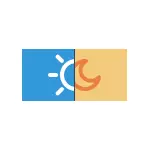
משתמשים מסוימים של Windows 10 מתמודדים עם העובדה כי ההכללה וכיבוי של אור לילה לא עובד או שזה לא תמיד עובד, לא ניתן לכבות את מצב הלילה או את הלחצן מצב הלילה באזור ההודעות אינו פעיל . לפי ההוראות כיצד לתקן את כל הבעיות האלה.
כיצד להפעיל או להשבית "אור לילה" ב - Windows 10
ראשית, כיצד להפעיל או להשבית "אור לילה" ב - Windows 10 בהעדר בעיות, במקרה שאתה לא יודע את זה:
- פתח את אזור ההודעות של Windows 10 (לחיצה על הלחצן הימני ביותר בשורת המשימות) ולחץ על הלחצן "אור לילה" כדי להפעיל או להשבית מצב לילה.
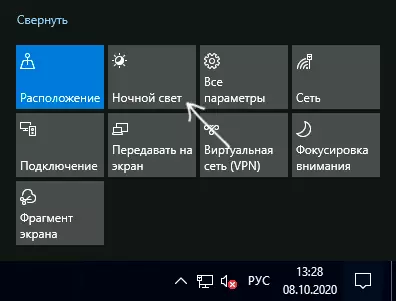
- אם הלחצן חסר, באפשרותך לנסות ללחוץ על "הרחב" (אם פריט כזה קיים ") או לחץ על כל פעולה לחץ על לחץ על כל פעולה, בחר את הפריט" ערוך פעולות מהיר "והוסף את לחצן אור הלילה לרשימה של פעולות זמינות.
- שיטה נוספת של הכללה של "אור לילה" - עבור אל הפרמטרים (Win + Keys) - מערכת - להציג ולהפעיל או להשבית את הנקודה המתאימה בחלק העליון של דף הפרמטר.
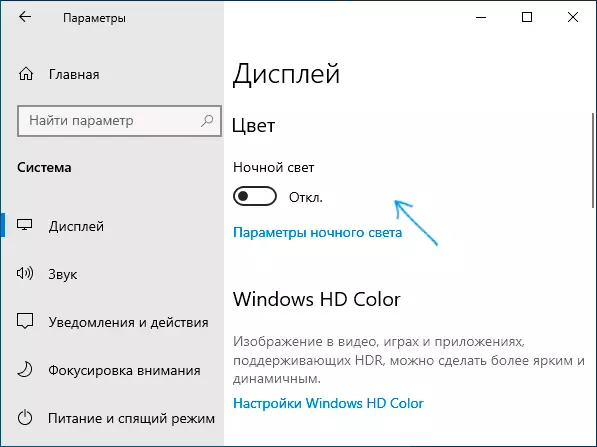
- שים לב: אם אתה הולך לקישורים "אור לילה", תוכל להפעיל או להשבית את המעבר האוטומטי על מצב הלילה בלוח הזמנים, כמו גם לשנות את עוצמת החסימת הקרינה הכחולה.
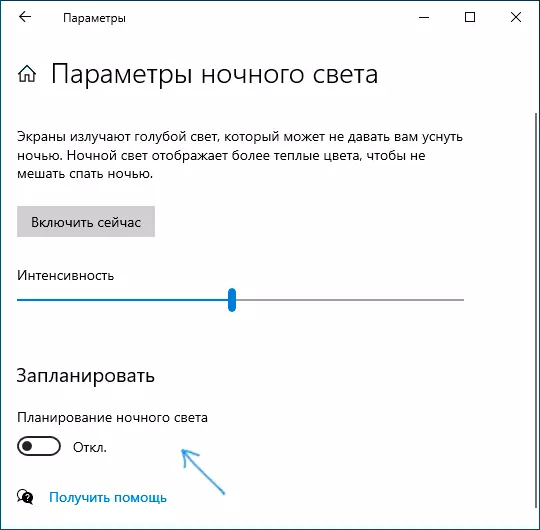
ככלל, המתואר עובד ללא בעיות, אבל לא תמיד.
מה אם לא עובד לילה אור (מצב לילה) ב - Windows 10
אין לעבוד "אור לילה" יכול בדרכים שונות, בין האפשרויות הנפוצות:- לחצן ההפעלה "אור לילה" באזור ההודעות או הכללת מצב הלילה בפרמטרים אינה משפיעה על התמונה שעל המסך.
- לחצן ההפעלה אינו פעיל.
- אור לילה לפעמים עובד, ולפעמים לא.
שקול את כל האפשרויות על מנת.
מצב לילה אינו מופעל על ידי לחיצה על הלחצן
במקרה הראשון, המצב מוסבר לרוב על ידי עבודה שגויה או לא מותקן מנהלי כרטיס וידאו, בעוד כאן חָשׁוּב מארק: לעתים קרובות זה לא על NVIDIA או AMD כרטיס וידאו בדידים, אבל על וידאו משולב, בדרך כלל - אינטל.
פתרון: התקן את מנהלי ההתקנים הרשמיים האחרונים עבור כרטיס הווידאו שלך (שהורדו מאתרים רשמיים והתקנה באופן ידני, ולא באמצעות עדכון מנהל ההתקן במנהל ההתקנים), ואם יש וידאו משולב על זה (במחשבים ניידים משולבים , הנהג הוא נלקח טוב יותר מאתר היצרן הרשמי של המחשב הנייד). לאחר ההתקנה, אתחל את המחשב ובדוק אם הבעיה נפתרה.
תשומת הלב:
- רק במקרה, תסתכל על פרמטרים אור לילה, כפי שתואר בתחילת ההוראה. אם הפרמטר "אינטנסיביות" מוגדר לערך שמאלי קיצוני, לא תראה את ההבדלים בין מצב הלילה הכלול ומנותק.
- אם TeamViewer משמש במחשב או למחשב הנייד שלך, שים לב לסעיף על מנהלי ההתקן של הצג להגדיר תוכנית זו במאמר כדי לעשות אם הבהירות אינה פועלת ב- Windows 10.
כפתור המעבר "אור לילה" אינו פעיל
במצב שבו הלחצן Windows 10 מצב לילה אינו פעיל, נסה ליצור קובץ reg עם התוכן הבא:Windows [HKEKEY_CURRENT_USER \ CLODESTORE \ Store \ Cache \ CloteStore \ $ Windows.data \ DefaultAccount \ $ Plines.data.bluegreduction.burrent_user \ Software \ Microsoft \ Windows \ CounterVersion \ Cloudstore \ Store \ Cache \ DeaturalAccount \ $ Windows.data.bliveightreduction.blueightreduction \ Nord] "נתונים" = hex: 02,00.00,00,54,83,08,4a, 03, BA, D2.01.00.00.00 00,43, 42,01.00,10,00, \ D0.0a, 02, C6,14, B8.8e, 9D, D0, B4, C0, AE, E9.01.00ולייבא אותו לתוך הרישום. הפעל מחדש את המחשב ולבדוק אם הוא פתר את הבעיה.
מצב לילה לא תמיד עובד: לפעמים זה יכול להיות מופעל ומנותק, ולפעמים לא
אם ההכללה של הפונקציה "אור לילה" עובד לאחר זמן, לבדוק אם "אור לילה" מצב עובד מיד לאחר אתחול מחדש של המחשב או הנייד. פרט חשוב כאן - הוא נדרש לאתחל, ולא להשלים את העבודה ואת ההכללה הבאה, שכן שני צעדים אלה ב - Windows 10 בעבודה בדרכים שונות.
אם לאחר אתחול מחדש הכל עובד כראוי, ולאחר השלמת העבודה עם ההכללה הבאה - לא (או לא תמיד), לנסות להשבית את הפונקציה "להתחיל" של Windows 10 ולצפות, אם זה פתר את הבעיה.
ושני ניואנסים נוספים:
- אם התקנת בעבר תוכניות של צד שלישי המשפיעות על האופן שבו הצבעים על המסך מוצגים על המסך (אמצעים חלופיים של מעבר בלילה, צג תוכנה), אז הם, תיאורטית, יכולים להפריע לתפקוד המערכת "אור לילה" .
- התכונה "אור לילה" הופיעה בגירסת Windows 10 1809, בגירסאות מוקדמות יותר של המערכת לא תמצא אותה.
